
Cara mengaktifkan Nexus 9 Anda
Anda selalu bisa menggunakan yang tradisional Kekuatan teknik tombol, namun Google juga menyertakan opsi untuk menghidupkan tablet Anda dengan mengetuk layar dua kali.
Video yang Direkomendasikan
Jika itu belum cukup, Anda bahkan dapat membangunkan Nexus 9 hanya dengan mengucapkan, “Ok Google.” Anda akan menemukan opsi ini di Google Now, lalu geser ke atas dari bawah layar untuk membukanya. Gesek dari sisi kiri layar di Google Now dan pilih Setelan > Suara > Deteksi “Ok Google”. dan Anda dapat memilih untuk mengubah opsi
Selalu aktif Dan Saat terkunci. Anda juga dapat mengaksesnya melalui Pengaturan Google aplikasi.Cara memulihkan pengaturan dan aplikasi Anda
Saat Anda menyiapkan yang baru Android perangkat dan masuk dengan akun Google Anda, Anda akan secara otomatis mendapatkan akses ke kontak dan pembelian yang disimpan melalui Play Store. Android juga memiliki sistem pemulihan dan pencadangan yang bagus, dan Anda akan menemukannya muncul sebagai bagian dari penyiapan Nexus 9 Anda. Anda akan ditanya apakah Anda mau Dapatkan aplikasi & data Anda dari sebelumnya
Anda akan melihat daftar cadangan sebelumnya yang diurutkan secara kronologis dengan nama perangkat. Jika Anda ingin memulihkan salah satunya, pastikan Anda mengetuk daftar aplikasi terlebih dahulu dan mengedit aplikasi yang tidak Anda inginkan. Jika Anda mengalami masalah Nexus 9, Anda sering kali dapat melacaknya kembali ke data aplikasi atau pengaturan lama yang Anda pulihkan dari cadangan lama. Beberapa aplikasi belum diperbarui atau dioptimalkan untuk versi Android terbaru, dan akan ada aplikasi yang berfungsi dengan baik di versi lama Anda
Ini bisa menjadi jalan pintas yang berguna, namun ingatlah bahwa ini mungkin merupakan sumber masalah di masa depan, terutama karena Android 5.0 masih sangat baru.
Bagaimana cara menambahkan pengguna dan tamu
Jika Anda menurunkan bayangan notifikasi dan mengetuk ikon pengguna atau foto Anda di kanan atas, Anda akan menemukan opsi untuk melakukannya Tambahkan tamu Dan Tambahkan pengguna. Menambahkan tamu cukup menghapus semua akun pribadi, aplikasi, dan data yang telah Anda tambahkan, memberi mereka tablet baru dengan rangkaian aplikasi dasar yang sudah diinstal sebelumnya. Ini ideal jika Anda mengizinkan seseorang meminjam Nexus 9 Anda dan Anda tidak ingin mereka mendapatkan akses ke sesuatu yang bersifat pribadi.
Jika Anda memilih untuk menambahkan pengguna baru, mereka akan diminta untuk mengatur Nexus 9 seolah-olah itu adalah tablet baru. Mereka akan dapat masuk ke akun Google lain, memulihkan pengaturannya sendiri, dan memasang aplikasinya sendiri. Ini adalah solusi ideal untuk dua orang dewasa yang berbagi tablet. Jika Anda ingin mengedit pengaturan ini nanti atau menghapus pengguna, tarik bayangan notifikasi ke bawah, ketuk lagi ikon Anda, lalu pilih Pengaturan lainnya.
Ingatlah bahwa Anda harus menyiapkan kunci layar untuk mencegah orang beralih ke profil Anda. Anda dapat melakukannya di Pengaturan > Keamanan > Kunci layar.
Cara mengizinkan anak Anda menggunakan Nexus 9 dengan aman
Opsi untuk akun pengguna sebenarnya lebih mendalam, dan dapat digunakan untuk menyiapkan profil terpisah untuk anak-anak Anda. Pergi ke Pengaturan > Pengguna dan ketuk Tambahkan pengguna atau profil lalu pilih Profil terbatas. Anda akan diminta untuk menyiapkan keamanan layar kunci jika Anda belum melakukannya.
Pilih nama untuk profil, pilih atau ambil foto, lalu Anda dapat memilih dengan tepat apa yang dapat mereka akses. Anda dapat memilih sendiri semua aplikasi dan game yang dapat mereka gunakan dan memblokir hal-hal seperti browser dan kamera jika Anda memilih mereka tidak menggunakannya.
Ada beberapa aplikasi hebat di luar sana yang menangani hal semacam ini dengan lebih baik dan menawarkan tingkat kontrol orang tua dan konten yang dikurasi lebih dalam. Jika sistem profil pengguna dasar yang dibangun di Android tidak cukup untuk Anda, lihat sesuatu seperti Mode Anak.
Ada juga opsi yang lebih sederhana yang disebut Penyematan layar, yang akan Anda temukan di bagian bawah Pengaturan > Keamanan. Nyalakan, dan Anda dapat mengetuk multitasking atau Ringkasan tombol. Lalu, ketuk ikon pin di kanan bawah aplikasi untuk mengunci Nexus 9 ke aplikasi tersebut. Layar itu akan dikunci sampai Anda menyentuh dan menahan Kembali Dan Ringkasan bersama. Anda dapat mengaturnya untuk menggunakan PIN, jika Anda ingin keamanan lebih.
Cara menonaktifkan notifikasi
Anda sebaiknya melakukan ini sebagai hal yang mendesak, terutama jika Anda memiliki banyak aplikasi yang terpasang. Jika tidak, Anda akan dibanjiri pesan dari aplikasi dan game Anda. Sebenarnya ada tiga cara untuk mengatasi hal ini:
- Tunggu hingga notifikasi yang mengganggu muncul dan tekan lama notifikasi tersebut, lalu ketuk untuk mematikannya Blokir – Jangan pernah tampilkan notifikasi dari aplikasi ini
- Pergi ke Pengaturan > Aplikasi dan pilih masing-masing aplikasi satu per satu, lalu hapus centang Tampilkan notifikasi kotak, dan ketuk OKE pada pop-up.
- Pergi ke Setelan > Suara & notifikasi > Notifikasi aplikasi dan pilih Memblokir pada aplikasi apa pun yang notifikasinya tidak Anda inginkan. Anda juga dapat memilih untuk memprioritaskan notifikasi dari aplikasi tertentu di sini, sehingga notifikasi tersebut akan muncul bagian atas daftar, atau untuk menyembunyikan notifikasi dari aplikasi tertentu agar tidak muncul di kunci layar.
Bagaimana cara menghemat baterai Anda
Nexus 9 memiliki baterai yang bagus, namun juga dapat memanfaatkan semua yang baru Penghemat baterai opsi di Android 5.0 Lollipop. Mengetuk Pengaturan > Baterai lalu ketuk tiga elips vertikal di kanan atas untuk menu dan Anda akan melihatnya Penghemat baterai pilihan. Anda dapat mengaktifkan dan menonaktifkannya dan memilih apakah akan hidup secara otomatis (dengan baterai 5 persen atau baterai 15 persen). Ingatlah bahwa ini akan mematikan beberapa sinkronisasi, getaran, dan mengurangi kinerja.
Terkait: Tips menghemat masa pakai baterai ponsel cerdas
Cara menggunakan Kunci Cerdas
Jika Anda sudah menetapkan a Pengunci layar PIN, password, atau pola, maka bisa juga Anda gunakan Kunci Cerdas, yang akan Anda temukan di dalamnya Pengaturan > Keamanan. Ini termasuk Wajah tepercaya opsi, yang merupakan fungsi buka kunci wajah lama yang mungkin Anda ingat, tetapi ada juga opsi untuk menambahkan Perangkat tepercaya. Kini jam tangan pintar atau sistem Bluetooth mobil Anda akan menjaga Nexus 9 Anda tetap terbuka kuncinya saat berada di dekatnya.
Cara mendapatkan tidur malam yang nyenyak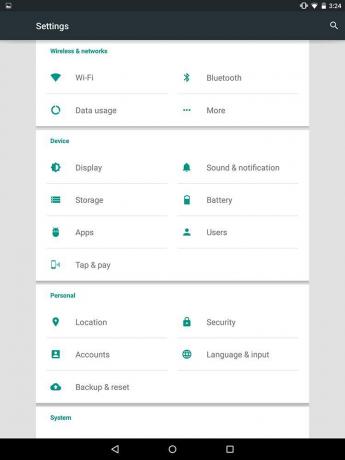
Anda tidak ingin pesan masuk atau notifikasi membangunkan Anda dari tidur Anda. Kabar baik! Anda dapat memastikan Nexus 9 Anda tetap senyap di antara jam-jam tertentu dan menetapkan pengecualian khusus terhadap aturan tersebut dengan membuka Pengaturan > Suara & notifikasi > Interupsi. Pilih hari dan waktu yang Anda tidak ingin diganggu dan tentukan pengecualian apa pun yang ingin Anda tambahkan dengan menjadikannya interupsi prioritas. Ingat, Anda dapat mengatur aplikasi menjadi Prioritas di dalam Setelan > Suara & notifikasi > Notifikasi aplikasi.
Cara membuat cadangan dan mentransfer file
Anda akan menemukan opsi dasar untuk mencadangkan data aplikasi, kata sandi Wi-Fi, dan lainnya ke akun Google Anda Pengaturan > Cadangkan & setel ulang.
Anda juga bisa menggunakan Google+ atau Foto untuk secara otomatis mencadangkan foto dan video Anda. Muat salah satu aplikasi dan ketuk ikon menu di kanan atas untuk memilih Pengaturan > Pencadangan Otomatis. Setiap foto dan video baru yang Anda buat dengan Nexus 9 akan diunggah ke akun Google+ atau Foto Anda.
Anda juga dapat menggunakan Google Drive untuk berbagi file dengan mudah antar perangkat, dan ini akan menunjukkan kepada Anda berapa banyak dari 15 GB ruang kosong yang Anda dapatkan di seluruh akun Google yang tersisa. Buka aplikasi Google Drive, geser ke dalam dari kiri, dan Anda akan melihat sisa ruang di bagian bawah.
Anda dapat menyambungkan Nexus 9 ke PC atau Mac melalui USB untuk menarik dan melepas file. Jika Anda menggunakan Mac, pastikan untuk mengunduh dan menginstal Pemindahan Berkas Android Pertama.
Jika Anda menginginkan aplikasi untuk transfer file nirkabel dan pengelolaan file yang mudah di Nexus 9 dari komputer di jaringan yang sama, lihatlah AirDroid.
Tidak ada aplikasi pengelola file default di Nexus 9 Anda, tetapi Anda dapat menginstalnya Manajer File Penjelajah File ES atau yang serupa secara gratis.
Kami telah mencapai bagian akhir dari tips Nexus 9 kami. Banyak dari ini akan berfungsi untuk perangkat apa pun yang menggunakan Android 5.0 Lollipop. Kami akan menambahkan pembaruan dengan lebih banyak tips segera setelah kami mengungkapnya.
Rekomendasi Editor
- Apa itu eSIM? Inilah semua yang perlu Anda ketahui
- Ponsel Android terbaik tahun 2023: 16 ponsel terbaik yang bisa Anda beli
- Kapan ponsel saya mendapatkan Android 14? Inilah semua yang kami ketahui
- Tablet Android terbaik tahun 2023: 9 tablet terbaik yang bisa Anda beli
- Apa itu Perbaikan Penggemar? Semua yang perlu Anda ketahui tentang saingan Patreon
Tingkatkan gaya hidup AndaTren Digital membantu pembaca mengawasi dunia teknologi yang bergerak cepat dengan semua berita terkini, ulasan produk yang menyenangkan, editorial yang berwawasan luas, dan cuplikan unik.




